試用免費軟體!
訂閱我們的電子報,隨時獲取 EaseUS 最新消息和獨家優惠。如果不再需要,您可以隨時免費取消訂閱。我們重視您的隱私。
恢復原廠設定並清空資料都是一定要做的事,這樣可以保護您的個資或敏感資料不被盜取。
和密碼直接重設裝置。但有一些特殊情況,比如您忘記了ipad或iPhone密碼,或者你的iPad已遭停用,怎麼點觸控螢幕都沒反應,就沒辦法重置iPad。
如果您正好是上述這些情況之一,請一定要讀完這篇「不用密碼重置iPad」指南。此外,文末還提供一些技巧,解決您在iPad無密碼回復原廠設定的過程中遇到的一些問題。
| 解決方案 | 先決條件 | 適用於 | 是否需要網路 |
|---|---|---|---|
| 恢復原廠設定 | 沒有 |
|
不要 |
| MobiUnlock | 沒有 |
|
不要 |
| iTunes | iPad之前同步過 |
|
要 |
| iCloud | 「尋找我的iPhone」已經啟用 |
|
要 |
如果ipad螢幕被鎖定或iPad已被停用,您無法輸入密碼進入iPad,那可以通過將裝置重設為原廠設定解決問題。
下面是不用密碼重置iPhone、iPad或iPod touch的步驟。
步驟 1. 同時按住home鍵和開關鍵。
步驟 2. 一直按住,直到螢幕上出現滑塊。
步驟 3. 從左到右拖動滑塊關閉iPad,您的iPad螢幕就會變黑。
步驟 4. 當Apple logo出現時,鬆開按鈕,iPad就重啟了。
如果硬重設沒有用,讓iOS解鎖工具 — EaseUS MobiUnlock協助您將ipad回復原廠設定。安裝了MobiUnlock之後,您就可以:
總而言之,它能移除所有類型的螢幕密碼鎖以及iPhone/iPad/iPod所有資料、設定,您就可以獲得一台比擬嶄新的裝置。
要重設iPad,您需要下載EaseUS MobiUnlock。
步驟 1. 執行 EaseUS MobiUnlock,將 iPad 連接到電腦,然後選擇「解鎖螢幕密碼」。
步驟 2. 然後,您將進入開始頁面,只需點擊「開始」即可繼續。
步驟 3. 檢查您的裝置型號,然後點擊「下一步」為您的裝置下載最新版本的韌體。如果已下載韌體,請改為選擇包。
步驟 4. 下載或選擇韌體後,點擊「解鎖」並在新視窗中輸入所需資訊。之後,只需點擊「解鎖」即可開始解鎖您的 iPad、iPhone 或 iPod touch。
步驟 5. 等待工具在沒有密碼的情況下重置您的裝置。
通過iTunes回復原廠設定,您可以清理iPad所有資料、設置和密碼。重設後,可以將其作為新設備一樣根據喜好自定義設置。
步驟 1. 將iPad連接電腦,打開iTunes。
步驟 2. 把iPad調到復原模式。步驟根據你的iPad型號不同而有略微差異。
帶Home鍵的iPad:
1. 按住「頂部」和「側邊」按鈕,直到螢幕上出現裝置關機的滑塊,拖動滑塊關閉iPad。
2. 按住「Home」鍵,同時將iPad連接電腦。
3. 放開「Home」鍵,直到你看到iTunes顯示「iTunes檢測到iPad處於復原模式」的消息。
沒有Home鍵的iPad(通過Face ID解鎖):
1. 同時按住「Home」+「電源鍵」,直到看到關機滑塊,然後拖動滑塊關閉iPad。
2. 繼續按住「頂部」按鈕,在此同時將iPad連接電腦。
3. 鬆開「頂部」按鈕,如果出現復原模式,代表您已經在DFU模式。
步驟 3. 進入復原模式時,iTunes會彈出一個窗口,您可以選擇復原或更新iPad,單擊「還原」。
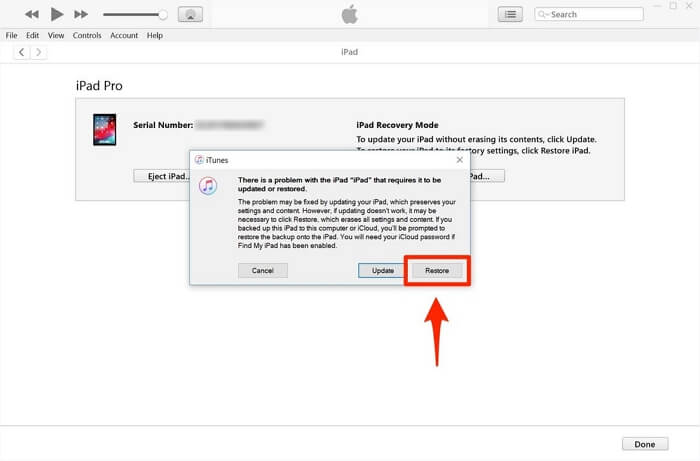
如果您已經啟用「尋找我的iPhone」功能,請按照以下步驟清空iPad資料。
注意,這個方法只在你的iPad連網時才有效。
步驟 1. 搜索URL:iCloud.com。
步驟 2. 準備好Apple ID和密碼登入你的Apple帳戶。
步驟 3. 一旦登入了,找到「尋找我的iPad」。
步驟 4. 單擊頂部的「所有裝置」。
步驟 5. 選擇要恢復的iPad。
步驟 6. 單擊「清除iPad」。
步驟 7. 確認您的選擇。
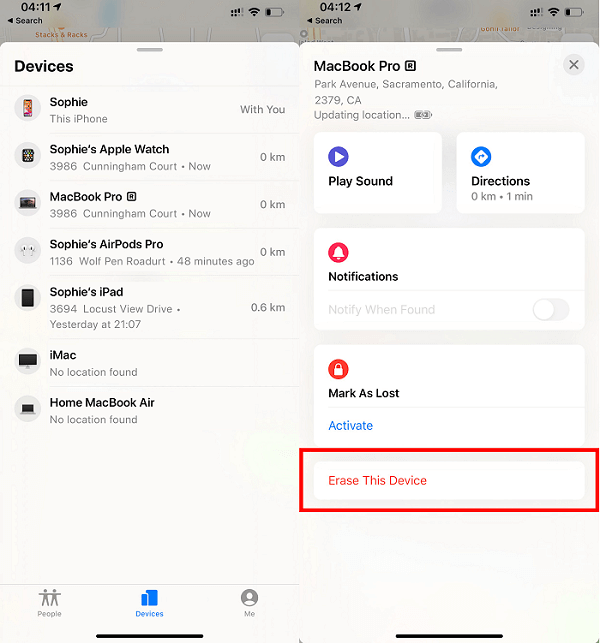
以上都是不用密碼重置iPad的方法。如你所見,每種方法在重置iPad時各有利弊,為了幫助您做出正確的選擇,我們根據每種方法的先決條件、適用情況以及是否需要網路做了一個表格。現在你可以選擇其中一個方法重設iPad。
相關文章 - 更多指導使用 EaseUS MobiUnlock 軟體文章
超級後悔更新 iOS? 不要緊!這是回滾 iOS 14 的方法
![]() Agnes/2024-07-19
Agnes/2024-07-19
![]() Agnes/2024-07-19
Agnes/2024-07-19
![]() Harrison/2024-03-15
Harrison/2024-03-15
![]() Harrison/2023-08-31
Harrison/2023-08-31
選擇你所在的位置




